在现代社会中手机已经成为人们生活中不可或缺的工具之一,随着手机软件的不断更新和发展,我们的手机上安装的应用程序也越来越多,但随之而来的问题是,这些应用程序在手机开机时会自动启动,导致手机运行速度变慢,耗电量增加。怎么设置手机自启动的程序,让手机软件自启动变得更加方便和智能呢?接下来让我们一起来探讨一下手机软件如何设置自启动的方法。
手机软件怎么设置自启动
步骤如下:
1.手机怎么设置软件自启动,应用自启动怎么设置。点【设置】,如图。
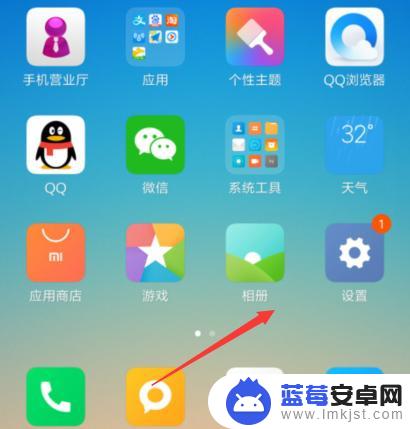
2.设置页,小编开启操作。小编开启点下【授权管理】,如图。
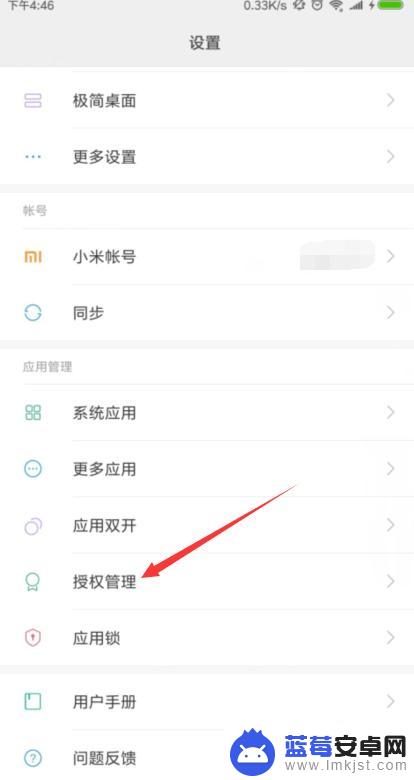
3.【授权管理】这,小编点起开【自启动管理】,如图。
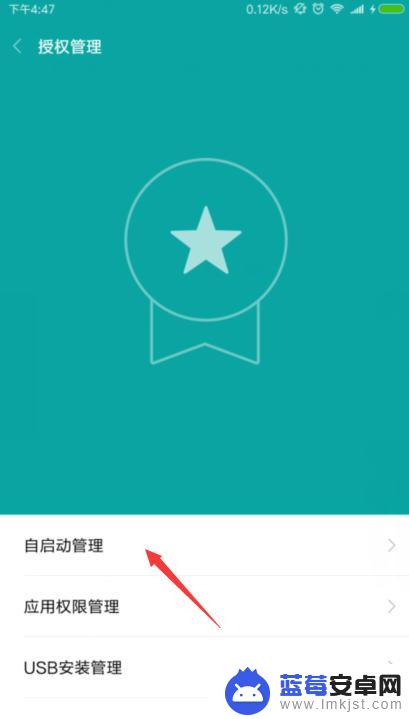
4.【自启动管理】页,小编看到有4个允许。38个禁止,如图。
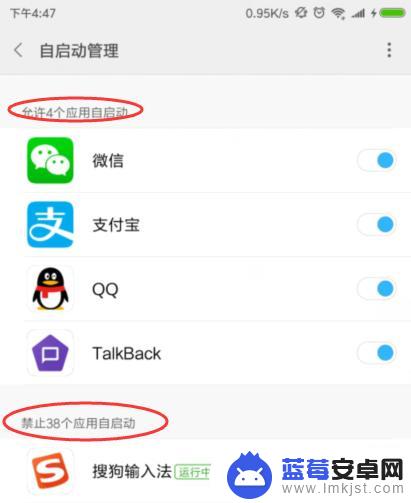
5.小编就看到禁止的,下拉,找到要开启的,如图。
6.小编接着点击下那开启的开关,就可以开启这软件了,如图。
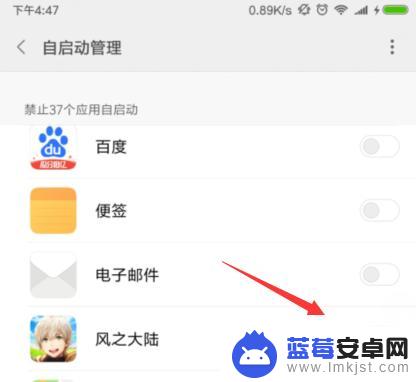
以上是设置手机自启动程序的全部内容,如果您遇到相同问题,可以参考本文中介绍的步骤进行修复,希望对大家有所帮助。












